Rumah >Tutorial sistem >Siri Windows >Langkah-langkah untuk menyelesaikan kegagalan tetapan semula WIN10 tanpa membuat perubahan
Langkah-langkah untuk menyelesaikan kegagalan tetapan semula WIN10 tanpa membuat perubahan
- WBOYWBOYWBOYWBOYWBOYWBOYWBOYWBOYWBOYWBOYWBOYWBOYWBke hadapan
- 2024-03-27 12:01:061278semak imbas
Editor PHP Strawberry akan memperkenalkan anda kepada langkah-langkah untuk menangani kegagalan tetapan semula WIN10 tanpa membuat perubahan. Apabila menggunakan sistem Windows 10, kadangkala anda mungkin mengalami kegagalan tetapan semula, terutamanya jika tiada perubahan dibuat. Ini mungkin disebabkan oleh fail sistem yang rosak atau sebab lain. Seterusnya, kami akan memperkenalkan anda secara terperinci cara menangani masalah kegagalan tetapan semula WIN10, supaya anda boleh menyelesaikan masalah kegagalan tetapan semula sistem dengan mudah.
1 Klik menu mula, butang kuasa, tekan shift, dan mulakan semula.
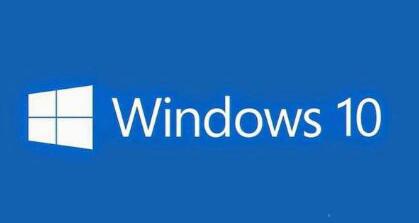
2. Mulakan semula di bawah [Mula]---[Tetapan]---[Kemas kini & Keselamatan]---[Pemulihan]---[Permulaan Lanjutan].
3 Berulang kali tutup paksa 2 kali dalam masa 2 minit, dan secara automatik akan memasuki mod ini buat kali ketiga.
2. Selepas memasuki mod Win RE, pilih Penyelesaian Masalah.
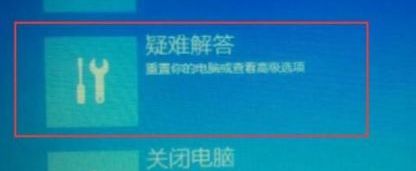
3. Pilih untuk menetapkan semula komputer ini.
Jika anda tidak boleh menetapkan semula dalam mod selamat, maka anda mungkin hanya boleh menyandarkan data anda dan memasang semula.
Atas ialah kandungan terperinci Langkah-langkah untuk menyelesaikan kegagalan tetapan semula WIN10 tanpa membuat perubahan. Untuk maklumat lanjut, sila ikut artikel berkaitan lain di laman web China PHP!

